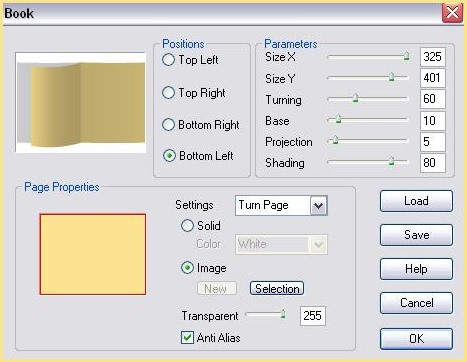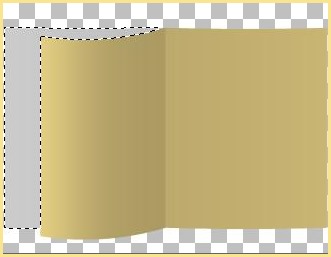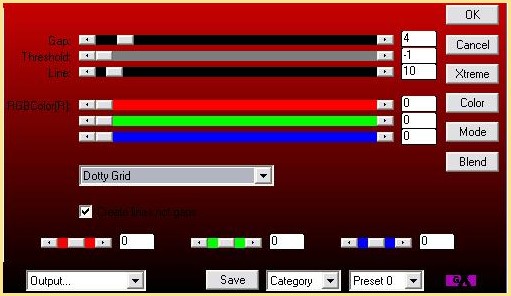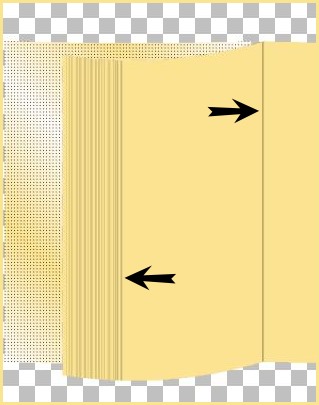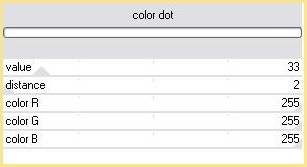|
Les Tutoriels Traduits de PSP PLEIZIER MET YVONNE avec son aimable autorisation *** Merci Yvonne de m'avoir accordé l'exclusivité de tes traductions *** *** Ces traductions
m'appartiennent Les tutoriels sont la propriété de leurs auteurs *** Michael *** Ce tutoriel a été réalisé dans PSP XII mais peut être effectué dans les autres versions PSP *** Pour effectuer ce tutoriel vous aurez besoin des Tubes : Devilsinside Merci à tous les tubers pour la réalisation de ces superbes tubes Filtres: ICI Vizros ap01 innovations/line/silverlining Pentacom *** Materiel : *** Pour obtenir d'autres images de Michael Johnson charger le tube sur le tutoriel original ICI Les tubes sont offerts à usage personnel Vous n'avez pas la permission de placer ces tubes sur un autre site sans la permission du créateur Ne pas renommer et ne pas enlever le copyright de l'auteur ***
*** 1 - Ouvrir les tubes , les dupliquer et fermer les originaux
2 - Placer en avant-plan la couleur #fdfaf5 et en arrière-plan la couleur #fbe391 Configurer un dégradé linéaire angle: 45°/Répétitions: 3
3 - Ouvrir une image transparente de 650 et 500 pixels Remplir de couleur #fbe391
4 - Effets/Vizros 4/book
5 - Avec la baguette magique sélectionner les parties blanches Appuyer sur la touche "Suppr"
6 - Avec la baguette magique sélectionner les parties grises Appuyer sur la touche "Suppr"
7 - Calques/Nouveau calque Remplir de dégradé
8 - Effets/AP01 innovations/line/silverlining avec ces réglages :
Sélection/Désélectionner
9 - Activer le Raster 1 Nous allons remplir le livre de couleur Activer l'outil Pot de peinture configuré ainsi:
remplir la page de droite, laisser une nervure au milieu de deux pages Remplir la page de gauche mais espacer les remplissages pour obtenir des rayures
10 - Effets/Pentacom/Color Dot avec ces réglages:
11 - Activer le calque supérieur
Activer le tube "Devilsinside-174 .psimage" Edition/Copier/Édition/Coller comme nouveau calque Image/Redimensionner à 40%/décocher " tous les calques" Placer sur le côté droit Opacité à 53%
12 - Activer le tube "Michal-jackson.psimage" Activer le calque 18 Edition/Copier/Édition/Coller comme nouveau calque Image/Redimensionner à 45%/décocher " tous les calques" Placer sur la gauche comme sur l'image finale
13 - Activer le tube "Michal-jackson.psimage" Activer le calque 17 Edition/Copier/Édition/Coller comme nouveau calque Image/Redimensionner à 55%/décocher " tous les calques" Placer sur la gauche comme sur l'image finale Avec la gomme effacer la marque verte
14 - Activer le tube "Michal-jackson.psimage" Activer le calque 1 Edition/Copier/Édition/Coller comme nouveau calque Image/Redimensionner à 45%/décocher " tous les calques" Image /Miroir Placer sur la page de droite
15 - Activer l'outil Texte/Police Alien Encouters/taille : 48/Gras/Direction vertical/Vectoriel
dégradé en avant-plan/arrière-plan fermé Entrer le texte : MICHAEL Calques /Convertir en calque raster Placer comme sur l'image finale
16 - Effets/Effets 3D/Ombre Portée : 10/10/50/5/noir 17 - Effets/Effets 3D/Ombre Portée : 1/1/100/1/noir 18 - Placer votre signature 19 - Calques/Fusionner Tout
20 - Edition/Copier 21- Ouvrir votre AnimationShop 22 - Edition/Coller comme nouvelle animation 23 - Dupliquer de façon à obtenir 8 calques
24 - Ouvrir votre animation "musicalnotes" Edition/sélectionner Tout Edition/Copier
25 - Activer votre travail Edition/sélectionner Tout Edition/Propager le collage Edition/Coller dans l'image sélectionnée
26 - Animation/Propriétés de l'image/Durée de l'affichage : 25 27 - Affichage/Animation pour contrôler si l'animation vous convient 28 - Affichage/Animation pour la stopper 29 - Fichier/Assistant d'Optimisation
30 - Fichier/Enregistrer en fichier gif
|